
I dag gir vi deg et lite triks slik at du kan bruke din printer hvor som helst du er så lenge du har Mac og skriver på. Trikset er å lage en mappe inne i systemet som har den karakteristikken at når du legger en fil i den, blir den skrevet ut automatisk og senere slettet slik at mappen alltid er ren.
På den annen side skal vi bruke en skytjeneste som DropBox. Når vi installerer DropBox på Mac-en vår, opprettes det en mappe i systemet som ligger i brukeren vår. Alle filene vi legger i den mappen synkroniseres automatisk med DropBox-skyen.
La oss komme på jobb. Det første trinnet vi må gjøre er å gå inn i "brukeren" og se etter "DropBox" -mappen. Inne i den mappen må vi lage en ny mappe som vi for eksempel vil kalle med navnet på "Å printe". Som vi vil se, blir den automatisk synkronisert med skyen og opprettet i vår DroBox-konto.
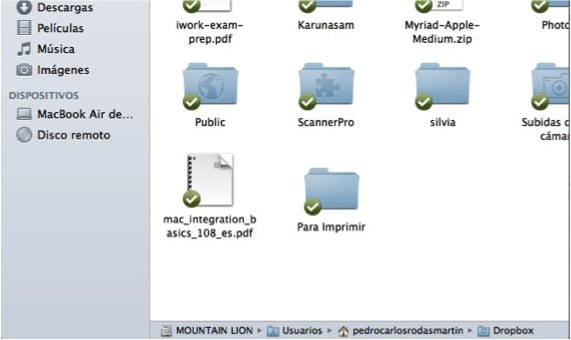
Den andre delen av trikset vi må gjøre i "Automator" på vår Mac. Vi skal lage en arbeidsflyt som tar hensyn til at når en fil legges til DropBox-skyen i mappen vi har opprettet, blir den automatisk skrevet ut og senere slettet. For dette åpner vi "Automator" og kan søke etter det i "Spotlight". Når vi åpner det, velger vi å utføre mappehandling og senere distribuere vi for å finne mappen vi opprettet i DropBox.
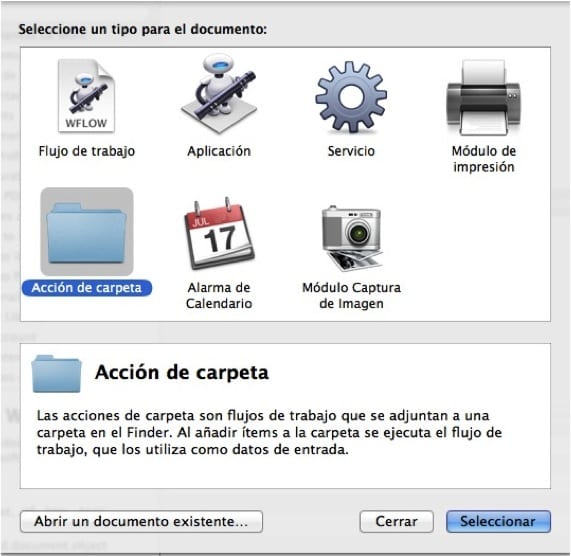
Etter å ha valgt mappen som skal brukes til arbeidsflyten, går vi til venstre og i søkemotoren "variabler" skriver vi "Print Finder items" og vi legger den til arbeidsflyten til høyre ved å dra den. Så langt har vi klart å få filene sendt til den mappen til å skrives ut automatisk. Det vi mangler er at når de skrives ut, sletter systemet automatisk filene, som vi vil se igjen i "variabler" for kommandoen "Flytt Finder-elementer til papirkurven" og vi drar den til høyre. Til slutt lagrer vi arbeidsflyten, for eksempel med navnet "Skriv ut med DropBox".
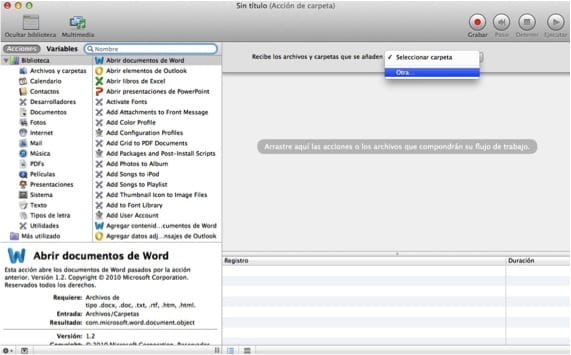
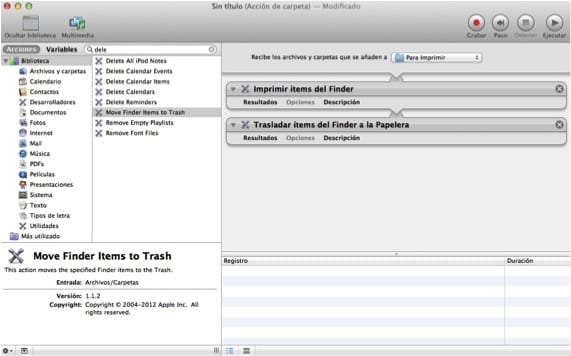
Fra nå av, når vi må skrive ut et dokument, uansett hvor vi er, hvis vi har Mac og skriveren slått på og vi har muligheten til å bruke Internett, ved å plassere filen i mappen vi har opprettet, når vi kommer tilbake de vil bli skrevet ut og fjernet.
Mer informasjon - Start en rask utskrift av dokumentene dine fra Finder
Jeg har noe lignende i Office iMac, ettersom jeg ikke har en kopimaskin, bruker jeg skanneren og skriveren til å "kopiere", og når jeg ikke er på kontoret for å gjøre det, opprettet jeg et system som ligner på dette , som får alle fra kontoret til å skanne et dokument og dra filen til en mappe. Filen blir skrevet ut og sendt til søpla.
Det er klart at oppfinnelsen med å plassere denne mappen i DropBox allerede ville være prikken over i’en, for selv om Mac-en og skriveren ikke er slått på, blir alt skrevet ut i det øyeblikket de er.
Merk at når den sendes til søpla, er denne filen "tapt" (a priori), så ha en kopi av den.
Smil!
Bare et hint om et veldig bra triks. Jeg får variablene på spansk, så jeg måtte se etter ekvivalensen, som selv om det ikke er vanskelig, satte jeg dem for å lette søket.
"Print Finder items" på spansk er "Print Finder items" og "Move Finder items to Trash" er "Flytt Finder-elementer til søpla."
I alle fall insisterer jeg, et av de beste triksene jeg har sett på lenge.